thinkpad win8改win7教程|thinkpad原装win8换win7步骤
更新日期:2024-03-23 16:21:15
来源:网友投稿
联想Thinkpad笔记本凭借稳定性和可靠性广泛应用于商用领域,2012年之后出厂的Thinkpad默认是win8系统,win8系统大幅改变以往的操作逻辑,主要是迎合触控操作,不过win8系统并不受大多数的用户欢迎,很多人都想把Thinkpad自带的win8换成win7系统,但是不知道怎么操作,下面系统小编跟大家介绍Thinkpad win8改win7教程。
注意事项:
1、预装win8默认是UEFI+GPT,win7默认是Legacy+MBR,win8、win8.1改win7之前必须备份所有硬盘数据
2、如果要恢复自带的win8、win8.1需要到联想售后
相关阅读:
pe安装win7原版镜像教程
硬盘GPT和MBR分区表转换方法
一、准备工作
1、4G及以上容量U盘,如何制作大白菜u盘启动盘
2、win7系统下载:联想笔记本专用ghost win7 64位官方专业版
二、联想Thinkpad自带win8改win7步骤如下
1、开机启动时不停按F1或Fn+F1进入BIOS设置,按→方向键移动到Security选项卡,按↓方向键选择Secure Boot,按回车键进入;
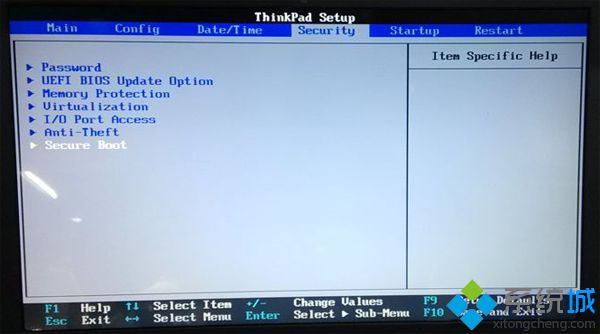 2、选择Secure Boot选项,按回车键,弹出小对话框,选择Disabled,回车,表示禁用安全启动;
2、选择Secure Boot选项,按回车键,弹出小对话框,选择Disabled,回车,表示禁用安全启动;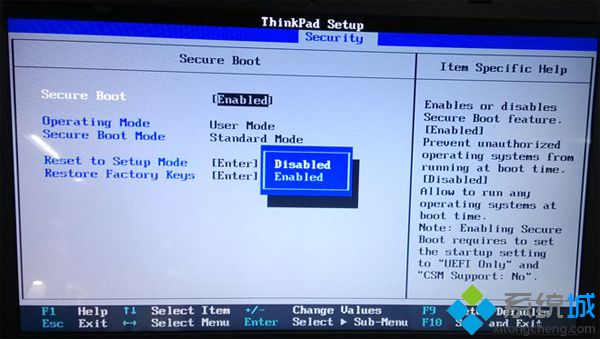 3、按Esc返回,移动到Startup选项卡,选择UEFI/Legacy Boot回车,选择Legacy Only,回车,改成Legacy模式;
3、按Esc返回,移动到Startup选项卡,选择UEFI/Legacy Boot回车,选择Legacy Only,回车,改成Legacy模式;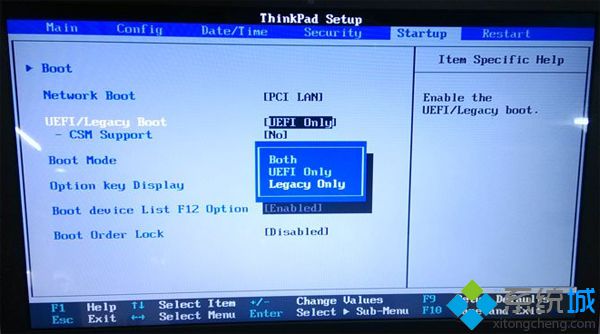 4、改好之后按下F10,弹出对话框,选择Yes按回车保存重启;
4、改好之后按下F10,弹出对话框,选择Yes按回车保存重启;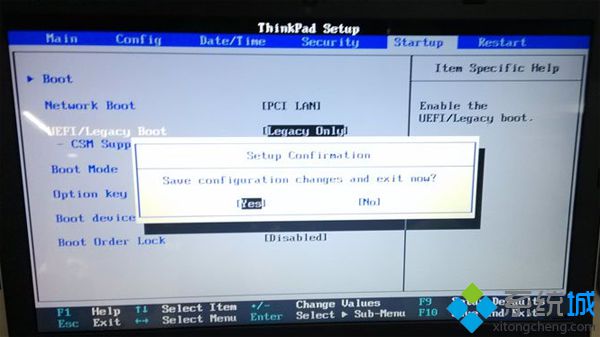 5、插入制作好的U盘启动盘,重启按F12(或Fn+F12)调出启动菜单,选择USB HDD选项,按回车键;
5、插入制作好的U盘启动盘,重启按F12(或Fn+F12)调出启动菜单,选择USB HDD选项,按回车键;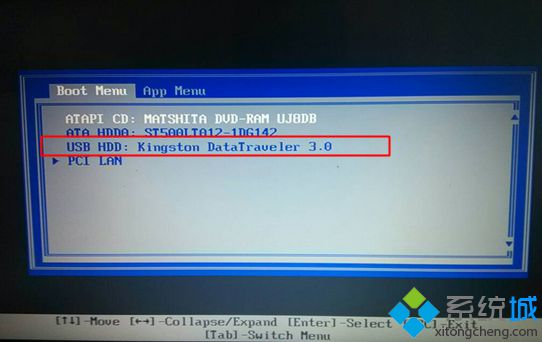 6、从U盘启动进入主菜单,按数字2或选择【02】回车,启动pe系统;
6、从U盘启动进入主菜单,按数字2或选择【02】回车,启动pe系统;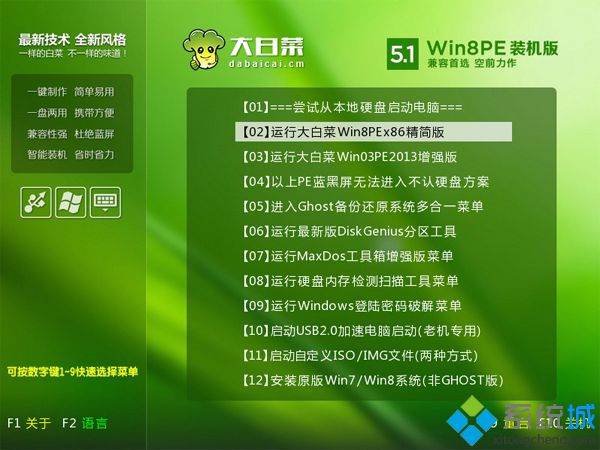 7、进入pe系统之后,双击桌面上的【DG分区工具】,右键选择硬盘,先【删除分区】,保存更改,再【转换分区表类型为MBR格式】,保存更改,最后【快速分区】;
7、进入pe系统之后,双击桌面上的【DG分区工具】,右键选择硬盘,先【删除分区】,保存更改,再【转换分区表类型为MBR格式】,保存更改,最后【快速分区】;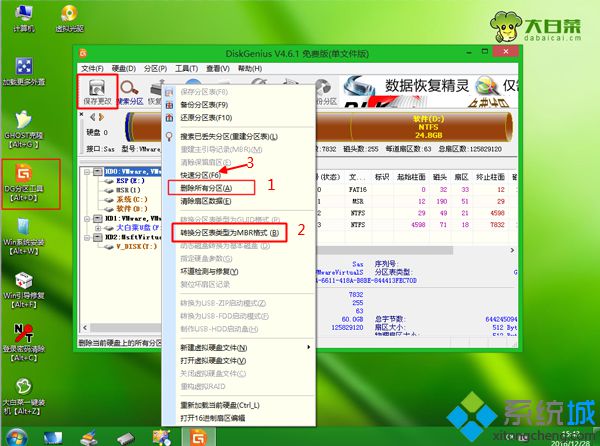 8、设置分区数目和分区大小,主分区C盘一般35G以上,建议50G,如果是固态硬盘,勾选“对齐分区到此扇区的整数倍”,2048或4096均可4k对齐,点击确定进行分区;
8、设置分区数目和分区大小,主分区C盘一般35G以上,建议50G,如果是固态硬盘,勾选“对齐分区到此扇区的整数倍”,2048或4096均可4k对齐,点击确定进行分区;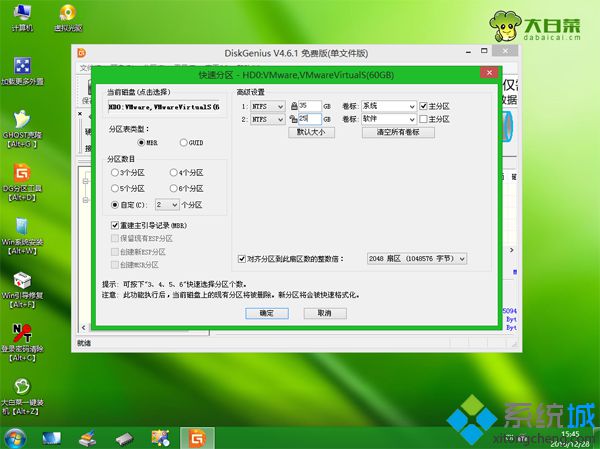 9、完成分区之后,双击打开【大白菜一键装机】,映像路径选择win7 iso镜像,此时会自动提取win7.gho文件;
9、完成分区之后,双击打开【大白菜一键装机】,映像路径选择win7 iso镜像,此时会自动提取win7.gho文件; 10、接着点击【还原分区】,映像路径是win7.gho,选择安装位置C盘,如果不是显示C盘,根据卷标和大小判断,点击确定;
10、接着点击【还原分区】,映像路径是win7.gho,选择安装位置C盘,如果不是显示C盘,根据卷标和大小判断,点击确定;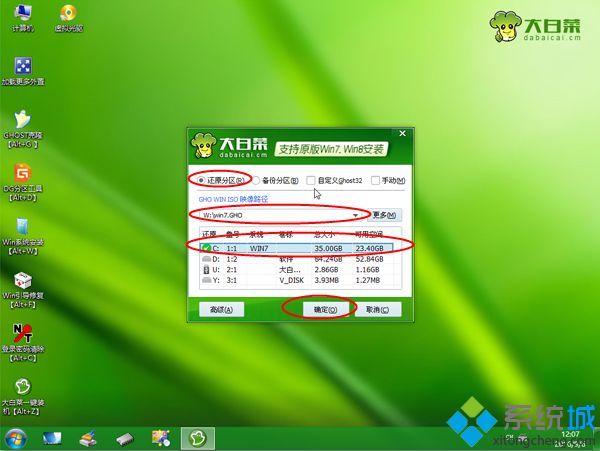 11、弹出对话框,勾选“完成后重启”和“引导修复”,点击是;
11、弹出对话框,勾选“完成后重启”和“引导修复”,点击是;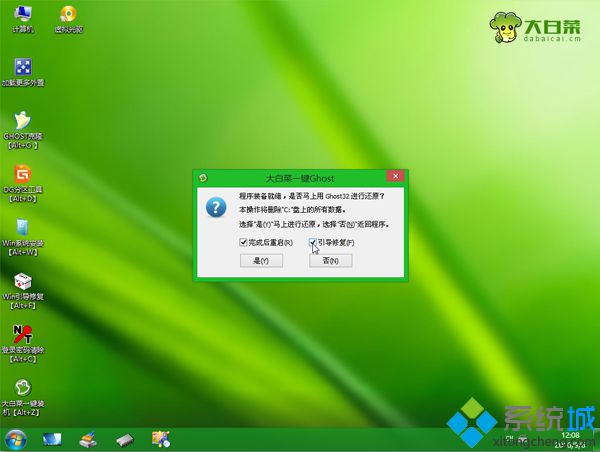 12、转到这个界面,执行win7系统还原到C盘的操作,该过程5分钟左右时间;
12、转到这个界面,执行win7系统还原到C盘的操作,该过程5分钟左右时间;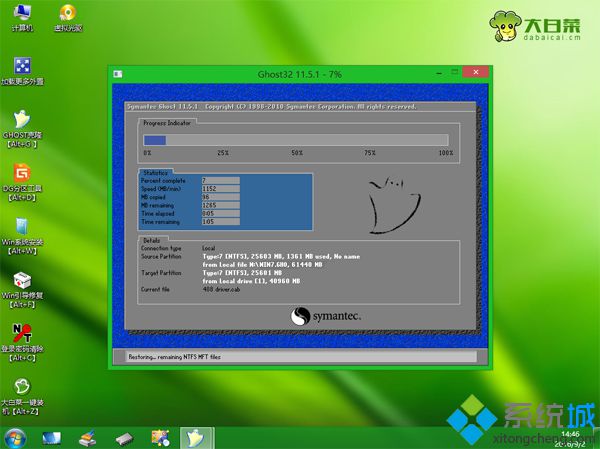 13、接着电脑自动重启,此时拔出U盘,重启进入这个界面,进行win7组件安装和配置过程;
13、接着电脑自动重启,此时拔出U盘,重启进入这个界面,进行win7组件安装和配置过程; 14、安装过程需要5-10分钟,直到重启进入win7系统桌面,Thinkpad win8就改成win7系统了。
14、安装过程需要5-10分钟,直到重启进入win7系统桌面,Thinkpad win8就改成win7系统了。
thinkpadwin8改win7教程就为大家介绍到这边,由于win8机型默认开启了Secure Boot,改win7之前需要重新设置BIOS以及更改硬盘分区表。
- monterey12.1正式版无法检测更新详情0次
- zui13更新计划详细介绍0次
- 优麒麟u盘安装详细教程0次
- 优麒麟和银河麒麟区别详细介绍0次
- monterey屏幕镜像使用教程0次
- monterey关闭sip教程0次
- 优麒麟操作系统详细评测0次
- monterey支持多设备互动吗详情0次
- 优麒麟中文设置教程0次
- monterey和bigsur区别详细介绍0次
周
月












